คำถาม
ปัญหา: จะแก้ไขข้อผิดพลาด “ไซต์หลอกลวงข้างหน้า” ได้อย่างไร
สวัสดี. ฉันไม่สามารถเยี่ยมชมเว็บไซต์ได้ เพราะมันแสดงหน้าจอสีแดงว่า "ไซต์หลอกลวงข้างหน้า" มีวิธีใดบ้างที่ฉันยังสามารถเปิดมันได้ ขอขอบคุณสำหรับความช่วยเหลือของคุณ.
เฉลยคำตอบ
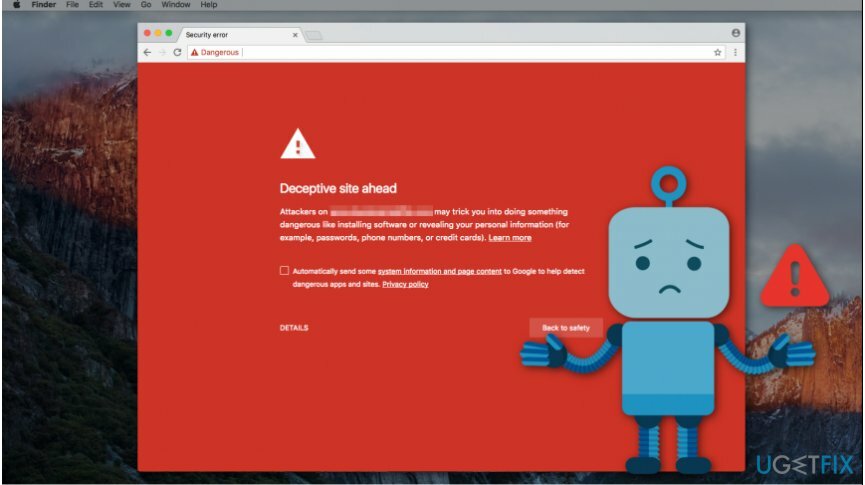
ข้อผิดพลาด "ไซต์หลอกลวงข้างหน้า" เป็นมาตรการป้องกันเพื่อเตือนผู้ใช้คอมพิวเตอร์เกี่ยวกับเว็บไซต์ที่ไม่ปลอดภัย สามารถใช้เพื่อจุดประสงค์ในการฟิชชิ่ง มีมัลแวร์และโปรแกรมที่เป็นอันตราย หรือพยายามโหลดสคริปต์จากแหล่งที่ไม่ได้รับอนุญาต[1]. สิ่งสำคัญคือต้องเข้าใจว่าการแจ้งเตือนนี้ออกแบบมาเพื่อความปลอดภัยของคุณเอง
เว็บไซต์ที่ซ่อนอยู่หลังข้อความ "ไซต์หลอกลวงข้างหน้า" สามารถอ้างว่าคุณได้รับรางวัลหรือลอตเตอรีและขอส่งข้อมูลส่วนบุคคล
ซึ่งอาจรวมถึงชื่อ นามสกุล ที่อยู่อีเมล รายละเอียดบัตรเครดิต และข้อมูลที่มีค่าอื่นๆ ของคุณ ต่อมาอาชญากรใช้ข้อมูลเพื่อโกงเงินจากผู้ใช้คอมพิวเตอร์ที่ใจง่ายและไม่มีประสบการณ์
นอกจากนี้เนื้อหาของเว็บไซต์ที่มีเครื่องหมาย เว็บไซต์หลอกลวงข้างหน้า alert สามารถเสนอให้คุณติดตั้งซอฟต์แวร์ที่ไม่ค่อยน่าเชื่อถือ เช่น เครื่องมือเพิ่มประสิทธิภาพระบบ ตัวแปลงวิดีโอหรือเสียง เป็นต้น แม้ว่าโปรแกรมเหล่านั้นอาจดูสะดวก แต่ก็สามารถมีสคริปต์ที่เป็นอันตรายอยู่ภายในได้[2]. ในทำนองเดียวกัน ข้อความนี้มีจุดมุ่งหมายเพื่อปกป้องคุณจากการถูกหลอกให้ทำกิจกรรมที่อาจเป็นอันตราย
ในบางกรณี ข้อผิดพลาด "ไซต์หลอกลวงข้างหน้า" เกิดขึ้นบนเว็บไซต์ที่เจ้าของไม่มีเจตนาไม่ดี เจ้าหน้าที่อาจทำเครื่องหมายไซต์ของคุณว่าไม่ปลอดภัยสำหรับเนื้อหาที่หลอกลวงจากแหล่งบุคคลที่สามซึ่งอาจปรากฏเป็น[3]:
- แบนเนอร์;
- โฆษณาป๊อปอัป;
- รูปภาพ;
- GIF เป็นต้น
หากคุณอยากเรียนรู้วิธีแก้ไขข้อผิดพลาด “Deceptive site forward” คุณควรใช้ซอฟต์แวร์ความปลอดภัยระดับมืออาชีพก่อน เช่น Reimageเครื่องซักผ้า Mac X9 เพื่อให้แน่ใจว่าระบบของคุณจะได้รับการปกป้องจากมัลแวร์ โปรดทราบว่าเราไม่แนะนำให้เยี่ยมชมฟิชชิ่งและไซต์ที่ไม่น่าเชื่อถืออื่นๆ เนื่องจากคุณเสี่ยงต่อความปลอดภัยของคุณ
อย่างไรก็ตามหากต้องการลบข้อความข้างหน้าของไซต์หลอกลวงคุณควรทำตามคำแนะนำด้านล่าง
วิธีการแก้ไขข้อผิดพลาด "ไซต์หลอกลวงข้างหน้า"
ในการซ่อมแซมระบบที่เสียหาย คุณต้องซื้อ. เวอร์ชันลิขสิทธิ์ Reimage Reimage.
วิธีแรกจะแสดงวิธีเปิดเว็บไซต์ที่ไม่น่าเชื่อถือเพียงครั้งเดียว ในขณะที่เทคนิคที่สองจะแนะนำวิธีปิดการป้องกันจากเว็บไซต์ที่ไม่ปลอดภัยให้ดี
นอกจากนี้เรายังมีหลักเกณฑ์ในการปิดใช้งานข้อผิดพลาด "ไซต์หลอกลวงข้างหน้า" หากหน้าเว็บของคุณถูกระบุว่าเป็นอันตราย อย่างไรก็ตาม ก่อนที่คุณจะทำตามขั้นตอนเหล่านี้ เราแนะนำให้ติดตั้งซอฟต์แวร์ความปลอดภัยเพื่อปกป้องคุณ
วิธีที่ 1 เปิดเว็บไซต์ที่ไม่ปลอดภัย
ในการซ่อมแซมระบบที่เสียหาย คุณต้องซื้อ. เวอร์ชันลิขสิทธิ์ Reimage Reimage.
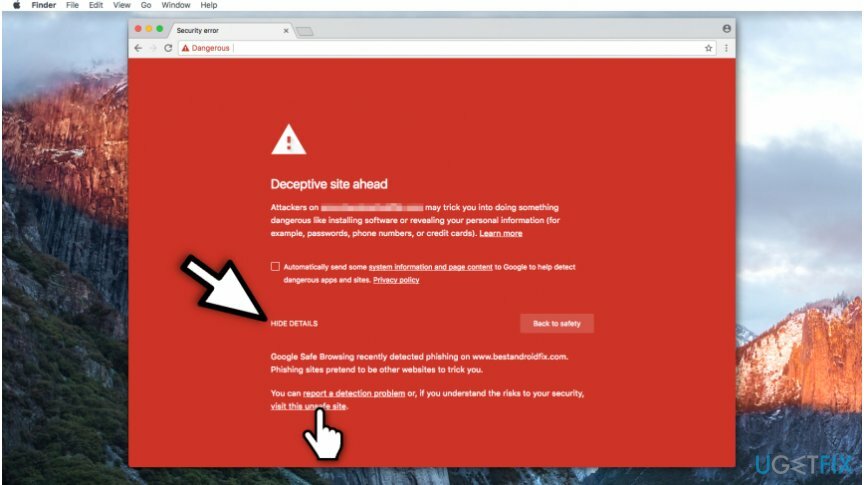
- ในข้อความแสดงข้อผิดพลาด ให้ไปที่มุมล่างซ้ายของหน้าต่าง
- คลิก รายละเอียด ปุ่ม;
- เลือก เยี่ยมชมเว็บไซต์ที่ไม่ปลอดภัยนี้.
วิธีที่ 2 ปิดการป้องกันจากเว็บไซต์ฟิชชิ่ง
ในการซ่อมแซมระบบที่เสียหาย คุณต้องซื้อ. เวอร์ชันลิขสิทธิ์ Reimage Reimage.
- เปิด โครเมียม เบราว์เซอร์
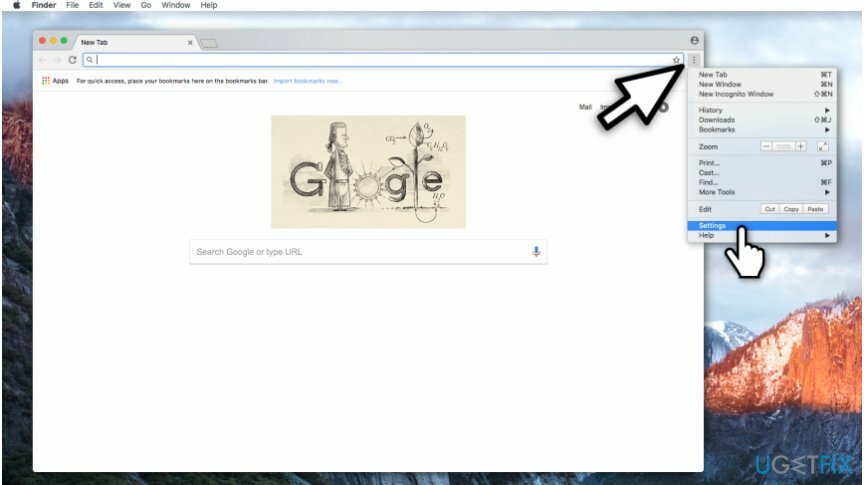
- ที่มุมขวาบน ให้คลิกที่จุดแนวตั้งสามจุด
- เลือก การตั้งค่า.
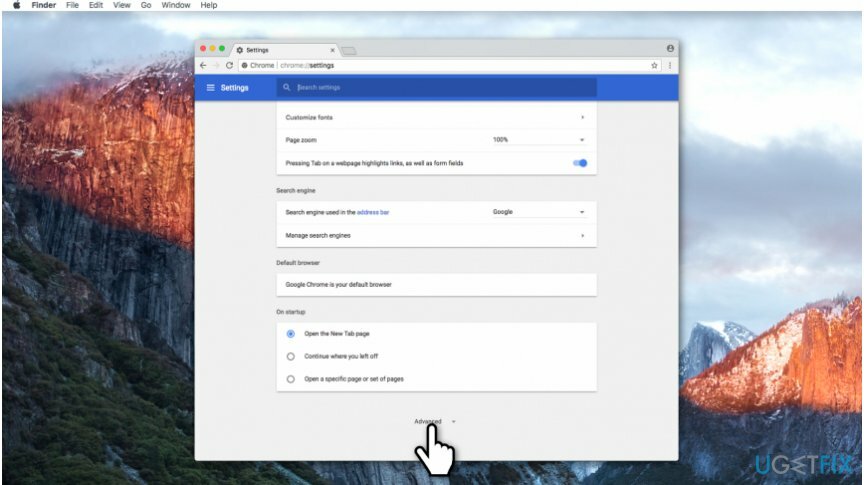
- ในหน้าพารามิเตอร์ของ Chrome ให้เลื่อนไปที่ด้านล่างแล้วคลิก ขั้นสูง ปุ่ม.
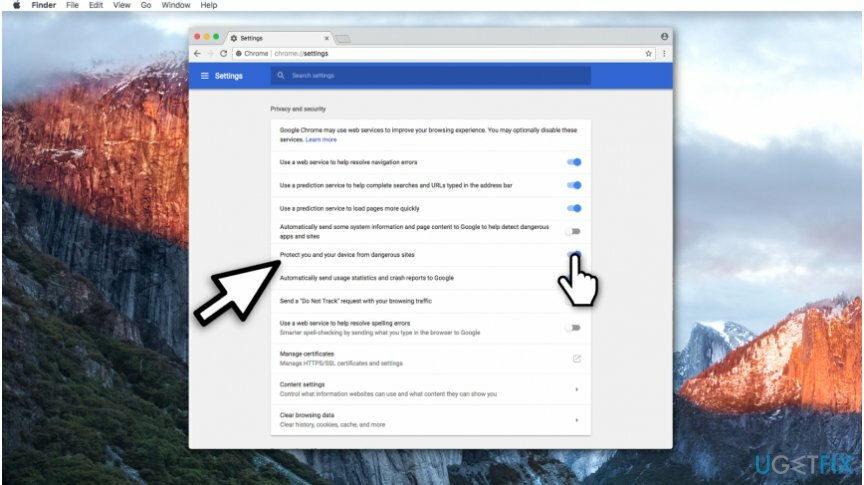
- ค้นหา ปกป้องคุณและอุปกรณ์ของคุณจากเว็บไซต์อันตราย คอลัมน์และปิดการใช้งาน
โปรดทราบว่าแม้ว่าคำแนะนำเหล่านี้จะแสดงวิธีแก้ไขข้อผิดพลาดของไซต์ที่หลอกลวงใน Chrome คุณยังสามารถปรับให้เข้ากับเบราว์เซอร์ยอดนิยมอื่นๆ ได้
วิธีที่ 3 ลบข้อความ "หลอกลวงไซต์ข้างหน้า" ออกจากไซต์ของคุณหากคุณเป็นเจ้าของ
ในการซ่อมแซมระบบที่เสียหาย คุณต้องซื้อ. เวอร์ชันลิขสิทธิ์ Reimage Reimage.
- นำทางไปยัง http://www.google.com/webmasters และลงชื่อเข้าใช้ Search Console ใช้บัญชี Google
- ตรวจสอบให้แน่ใจว่าไม่มีเจ้าของที่ไม่รู้จักหรือน่าสงสัยลงทะเบียน
- ตรวจสอบ รายงานปัญหาด้านความปลอดภัย และตรวจสอบให้แน่ใจว่าเว็บไซต์ของคุณไม่มีเนื้อหาหลอกลวง
- หากเป็นเช่นนั้น ให้ลบออกและขอรับการตรวจทานได้ที่ google.com/safebrowsing/report_error/.
ซ่อมแซมข้อผิดพลาดของคุณโดยอัตโนมัติ
ทีม ugetfix.com พยายามอย่างเต็มที่เพื่อช่วยผู้ใช้ในการค้นหาแนวทางแก้ไขที่ดีที่สุดในการขจัดข้อผิดพลาด หากคุณไม่ต้องการต่อสู้กับเทคนิคการซ่อมด้วยตนเอง โปรดใช้ซอฟต์แวร์อัตโนมัติ ผลิตภัณฑ์แนะนำทั้งหมดได้รับการทดสอบและรับรองโดยผู้เชี่ยวชาญของเรา เครื่องมือที่คุณสามารถใช้เพื่อแก้ไขข้อผิดพลาดของคุณมีดังต่อไปนี้:
เสนอ
ทำมันตอนนี้!
ดาวน์โหลด Fixความสุข
รับประกัน
ทำมันตอนนี้!
ดาวน์โหลด Fixความสุข
รับประกัน
หากคุณไม่สามารถแก้ไขข้อผิดพลาดโดยใช้ Reimage โปรดติดต่อทีมสนับสนุนของเราเพื่อขอความช่วยเหลือ โปรดแจ้งให้เราทราบรายละเอียดทั้งหมดที่คุณคิดว่าเราควรรู้เกี่ยวกับปัญหาของคุณ
กระบวนการซ่อมแซมที่ได้รับสิทธิบัตรนี้ใช้ฐานข้อมูล 25 ล้านส่วนประกอบที่สามารถแทนที่ไฟล์ที่เสียหายหรือสูญหายในคอมพิวเตอร์ของผู้ใช้
ในการซ่อมแซมระบบที่เสียหาย คุณต้องซื้อ. เวอร์ชันลิขสิทธิ์ Reimage เครื่องมือกำจัดมัลแวร์

VPN เป็นสิ่งสำคัญเมื่อพูดถึง ความเป็นส่วนตัวของผู้ใช้. เครื่องมือติดตามออนไลน์ เช่น คุกกี้ ไม่เพียงแต่สามารถใช้ได้โดยแพลตฟอร์มโซเชียลมีเดียและเว็บไซต์อื่นๆ แต่ยังรวมถึงผู้ให้บริการอินเทอร์เน็ตและรัฐบาลของคุณด้วย แม้ว่าคุณจะใช้การตั้งค่าที่ปลอดภัยที่สุดผ่านเว็บเบราว์เซอร์ของคุณ คุณยังคงสามารถติดตามผ่านแอพที่เชื่อมต่อกับอินเทอร์เน็ตได้ นอกจากนี้ เบราว์เซอร์ที่เน้นความเป็นส่วนตัว เช่น Tor ไม่ใช่ตัวเลือกที่ดีที่สุดเนื่องจากความเร็วในการเชื่อมต่อลดลง ทางออกที่ดีที่สุดสำหรับความเป็นส่วนตัวสูงสุดของคุณคือ อินเทอร์เน็ตส่วนตัว - ไม่เปิดเผยตัวตนและปลอดภัยทางออนไลน์
ซอฟต์แวร์กู้คืนข้อมูลเป็นหนึ่งในตัวเลือกที่สามารถช่วยคุณได้ กู้คืนไฟล์ของคุณ. เมื่อคุณลบไฟล์ ไฟล์จะไม่หายไปในอากาศ – ไฟล์จะยังคงอยู่ในระบบของคุณตราบเท่าที่ไม่มีการเขียนข้อมูลใหม่ไว้ด้านบน การกู้คืนข้อมูล Pro เป็นซอฟต์แวร์กู้คืนข้อมูลที่ค้นหาสำเนาการทำงานของไฟล์ที่ถูกลบภายในฮาร์ดไดรฟ์ของคุณ ด้วยการใช้เครื่องมือนี้ คุณสามารถป้องกันการสูญเสียเอกสารที่มีค่า งานโรงเรียน รูปภาพส่วนตัว และไฟล์สำคัญอื่นๆ